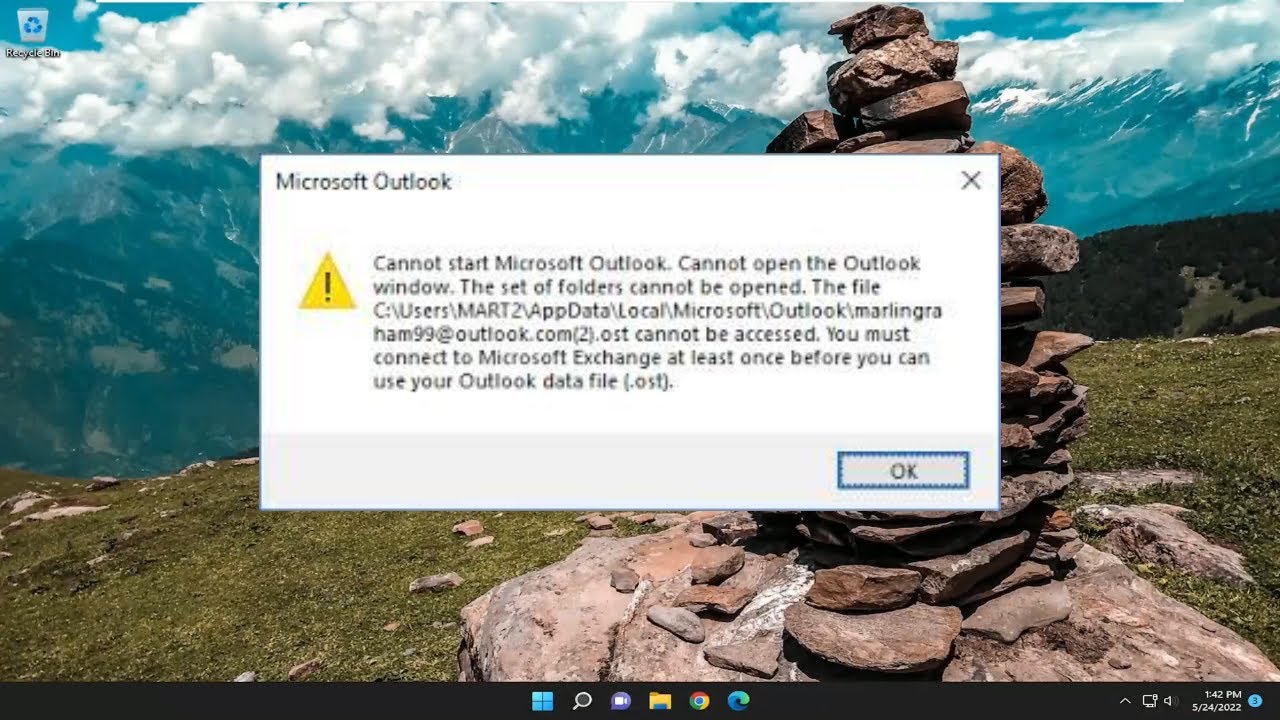
Hola a todos, ¿cómo están? En este artículo explicaremos cómo resolver el mensaje de error de Microsoft Outlook que indica que no se puede iniciar Microsoft Outlook, que no se puede abrir la ventana de Outlook y que no se puede acceder al conjunto de carpetas. Para solucionar este problema, deberemos conectarnos a Microsoft Exchange al menos una vez antes de poder utilizar nuestro archivo de datos de Outlook.
El proceso para resolver este problema es bastante sencillo, así que comencemos sin más preámbulos. Primero, abriremos el menú de búsqueda y escribiremos regedit. Debería aparecer una opción que se llama Editor del Registro, haremos clic derecho sobre ella y seleccionaremos Ejecutar como administrador. Si aparece una ventana de control de cuenta de usuario, seleccionaremos Sí. Antes de proceder a modificar el registro, es recomendable hacer una copia de seguridad por si algo saliera mal y necesitáramos restaurar la configuración previa. Para hacer esto, simplemente seleccionaremos Archivo y luego Exportar. Recomendamos nombrar la copia de seguridad con la fecha y guardarla en una ubicación fácilmente accesible en nuestro equipo. Si necesitamos importarla posteriormente, seleccionaremos Archivo y luego Importar.
Ahora, estaremos listos para comenzar. Haremos doble clic en la carpeta HK Current User, luego haremos lo mismo con la carpeta Software. Dentro de esta última carpeta, debería haber una carpeta llamada Microsoft. Daremos doble clic en ella y luego buscaremos la carpeta Office, en la cual también haremos doble clic. Dentro de la carpeta Office debería haber un número que corresponde a la versión de Microsoft Office instalada. Por ejemplo, para las versiones 2019, 2016 y 2021, el número debería ser 16.0. Daremos doble clic en esta carpeta y luego buscaremos la carpeta Common. Finalmente, encontraremos una carpeta llamada Identity y la seleccionaremos haciendo un clic.
En el lado derecho de la pantalla, en un área en blanco, haremos clic derecho y seleccionaremos Nuevo. Luego seleccionaremos Valor DWORD de 32 bits y le daremos el nombre EnableADAL (asegurándonos de que las letras AA estén en mayúsculas). Presionaremos la tecla Enter y luego haremos doble clic en este valor. Verificaremos que el valor sea cero (por defecto), luego seleccionaremos Aceptar. Ahora, crearemos otro valor. Haremos clic derecho en un área en blanco, seleccionaremos Nuevo y luego Valor DWORD de 32 bits. Nombraremos este valor DisableADALatopWAMOverride (asegurándonos de que las letras WA y O estén en mayúsculas y que haya dos R en Override). Presionaremos Enter y estableceremos el valor en uno. Asegurémonos de que la base sea hexadecimal y seleccionemos Aceptar.
Una vez que hayamos terminado con estos pasos, deberemos reiniciar nuestro equipo para que los cambios surtan efecto. Cerraremos el Editor del Registro y reiniciaremos nuestro dispositivo.
¡Y eso es todo! Un proceso bastante sencillo que esperamos haya sido de ayuda. Nos vemos en el próximo artículo. ¡Hasta luego!
